文章詳情頁
Win11資源管理器不停的崩潰怎么辦?Win11資源管理器崩潰解決方法
瀏覽:127日期:2022-06-29 18:09:16
很多用戶升級了Win11系統(tǒng)之后發(fā)現(xiàn)這個新系統(tǒng)的資源管理器能夠存儲數(shù)據(jù),而且能夠恢復(fù)電腦的故障。而且在我們使用電腦的過程中也離不開資源管理器。但是Win11系統(tǒng)的資源管理器卻經(jīng)常崩潰,導(dǎo)致無法使用,針對這個問題小編提出了解決方案。
具體步驟:
一、檢查 Windows 更新
打開設(shè)置。

轉(zhuǎn)到Windows 更新。
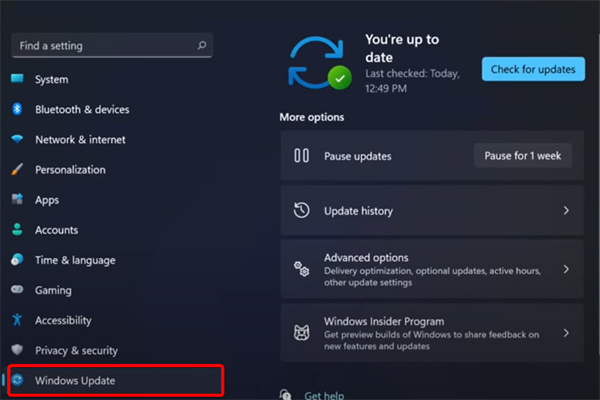
選擇檢查更新。
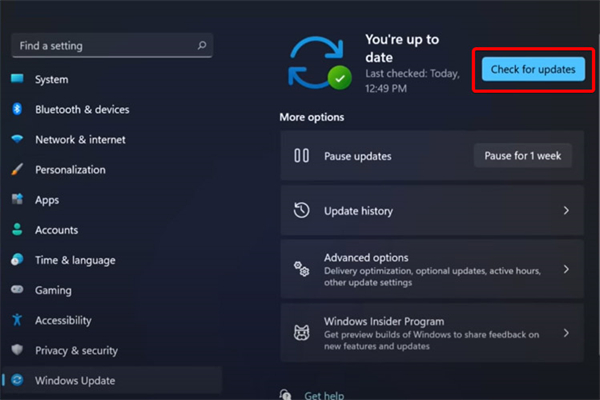
使用此選項(xiàng),您的操作系統(tǒng)將自動推薦并修復(fù)問題,例如導(dǎo)致 Windows 11 文件資源管理器崩潰的損壞設(shè)置。
二、重新啟動 Windows 11 文件資源管理器
按鍵盤上的 Ctrl + Alt + Delete,然后選擇Task Manager。

單擊“進(jìn)程”選項(xiàng)卡,搜索“文件資源管理器”,然后選擇它。

單擊重新啟動按鈕。
三、調(diào)整文件資源管理器選項(xiàng)
打開控制面板。

在右上角的搜索欄中,鍵入文件資源管理器選項(xiàng)并打開它。
選擇常規(guī)選項(xiàng)卡。
在打開文件資源管理器旁邊:下拉菜單,然后選擇此電腦選項(xiàng)。

單擊應(yīng)用,然后單擊確定。
標(biāo)簽:
Windows系統(tǒng)
win11
相關(guān)文章:
1. 服務(wù)器的時間同步設(shè)置方法2. UOS系統(tǒng)怎么更新? UOS更新系統(tǒng)的圖文教程3. Win11系統(tǒng)搜索不到藍(lán)牙耳機(jī)怎么辦?Win11搜索不到藍(lán)牙耳機(jī)解決方法4. deepin20時間顯示不準(zhǔn)確怎么調(diào)整? deepin時間校正方法5. 微軟宣布將在1月10日結(jié)束對Win7/8/8.1版Edge瀏覽器的支持6. UOS文檔查看器怎么添加書簽? UOS添加書簽的三種方法7. 電腦怎么安裝雙系統(tǒng)?Win11 和 Win7雙系統(tǒng)安裝圖文教程8. 統(tǒng)信uos系統(tǒng)怎么進(jìn)行打印測試頁和刪除打印機(jī)?9. Manjaro linux怎么調(diào)鼠標(biāo)速度? Manjaro鼠標(biāo)設(shè)置光標(biāo)速度的技巧10. Fdisk硬盤分區(qū)圖文教程(超詳細(xì))
排行榜
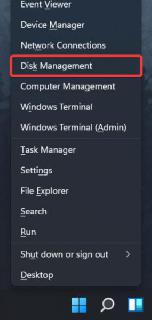
 網(wǎng)公網(wǎng)安備
網(wǎng)公網(wǎng)安備